CentOS 7中创建文件的命令主要通过终端(Terminal)使用,常见的命令包括touch和重定向操作符(如>)。touch命令用于创建空文件或更新文件的时间戳,基本用法为touch 文件名。touch example.txt会创建一个名为example.txt的空文件。利用重定向操作符>也可以创建文件并写入内容,如echo "Hello, World!" > hello.txt会创建(或覆盖)hello.txt文件,并写入"Hello, World!"。这些命令是CentOS 7及Linux系统中文件操作的基础,对于系统管理和脚本编写尤为重要。
在Linux系统中,CentOS 7作为一款广泛使用的开源操作系统,提供了多种方法来创建文件,无论是通过命令行还是图形界面,用户都能轻松实现文件的创建,本文将详细介绍在CentOS 7中创建文件的几种常用命令,帮助初学者快速上手。
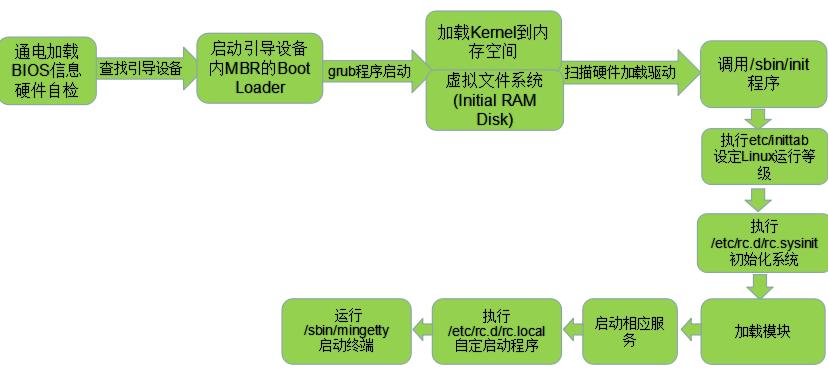
1. 使用touch命令创建空文件
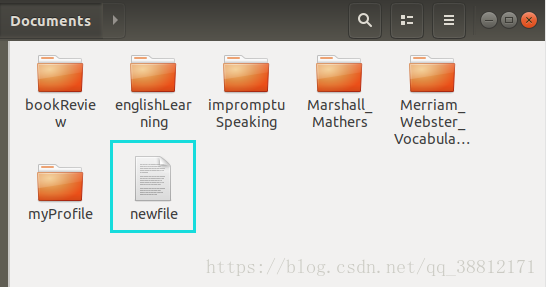
touch命令是Linux系统中用于创建空文件或修改文件时间戳的常用命令,如果你想创建一个新的空文件,只需在终端中输入touch命令后跟文件名即可,要创建一个名为myfile.txt的空文件,你可以执行以下命令:
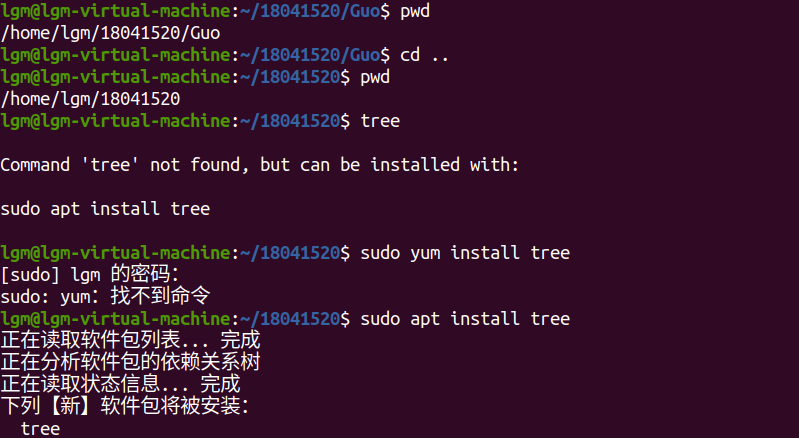
touch myfile.txt
如果文件已经存在,touch命令会更新该文件的访问和修改时间,你还可以在特定目录下创建文件,只需在文件名前指定目录路径即可,在/home/user/documents目录下创建example.txt文件:
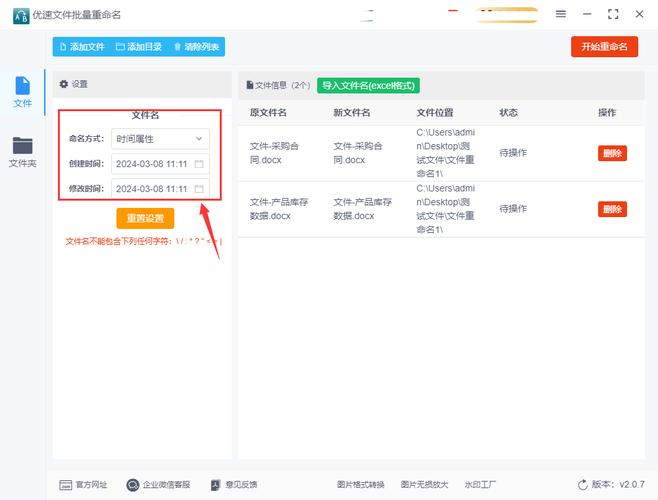
touch /home/user/documents/example.txt
2. 使用echo命令创建并写入内容的文件
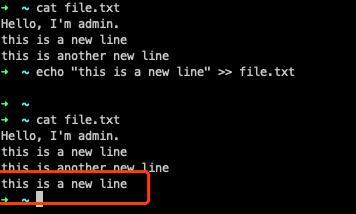
echo命令通常用于在终端中显示一行文本,但它也可以将文本重定向到文件中,从而创建文件并写入内容,如果你希望创建一个包含特定内容的文件,可以使用echo命令配合重定向操作符>,要创建一个名为hello.txt的文件,并写入“Hello, World!”作为内容,可以执行以下命令:
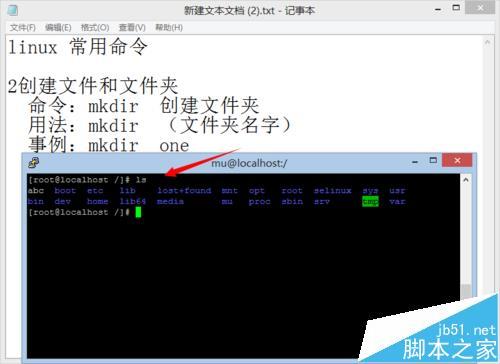
echo "Hello, World!" > hello.txt
如果文件已存在,该命令会覆盖原有内容,如果你希望在文件末尾追加内容而不是覆盖,可以使用>>操作符。
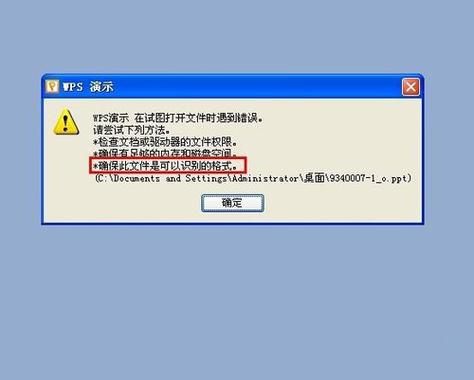
3. 使用文本编辑器创建和编辑文件
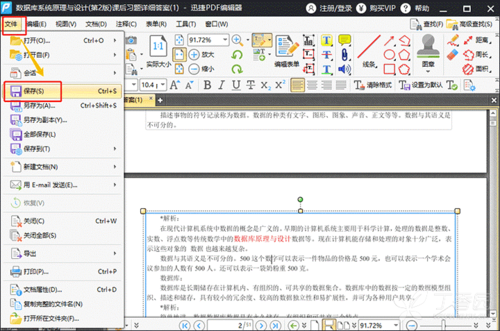
除了命令行工具外,CentOS 7还提供了多种文本编辑器,如vi、nano、vim等,用于创建和编辑文件,这些编辑器提供了更为丰富的文本处理功能,适合编写和修改较长的文本文件。
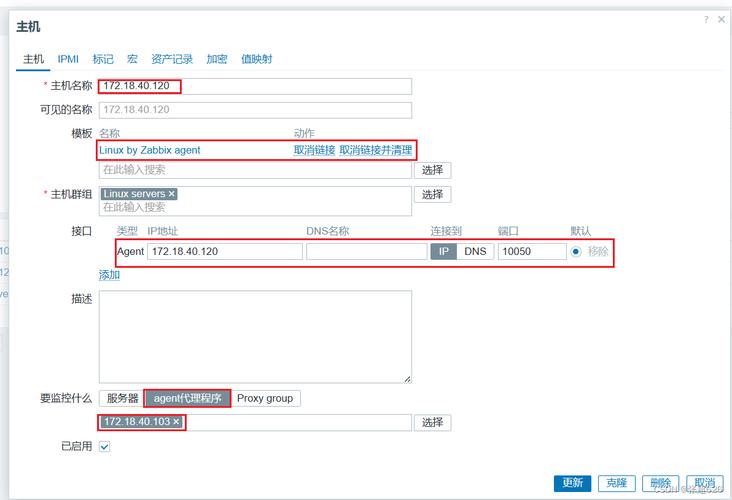
使用vi或vim编辑器:
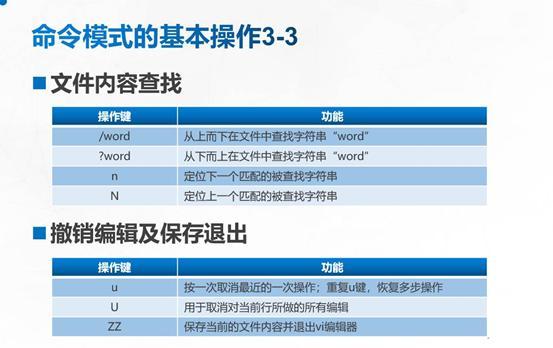
vi和vim是Linux系统中非常流行的文本编辑器,它们功能强大但操作方式相对复杂,要创建一个新文件,可以在终端中输入vi或vim命令后跟文件名,要创建newfile.txt文件,可以执行:
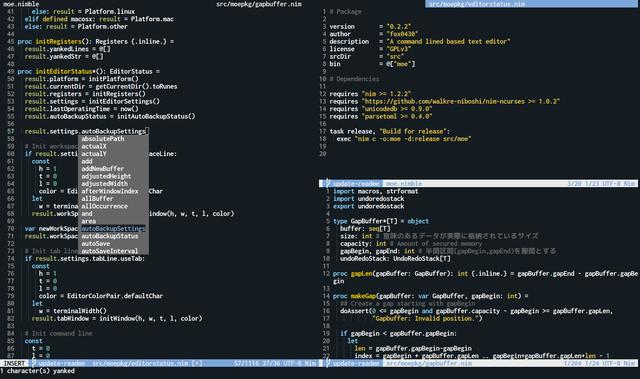
```bash
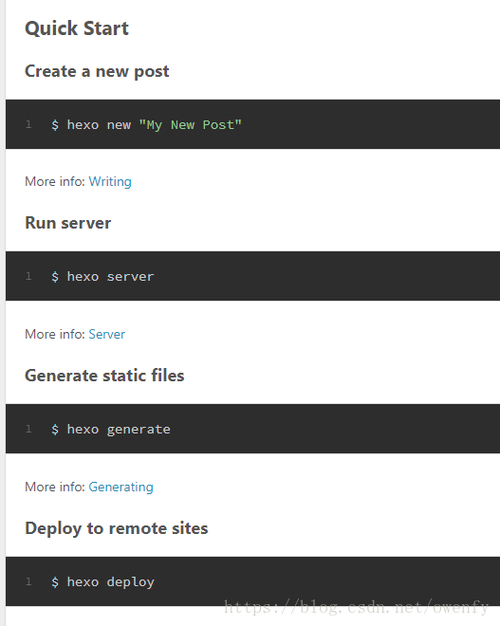
vi newfile.txt
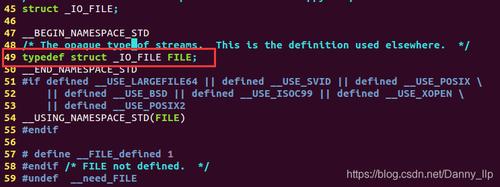
```

进入编辑器后,按i键进入插入模式,开始输入内容,完成后,按Esc键退出插入模式,然后输入:wq(表示写入并退出)并按回车键保存文件并退出编辑器。
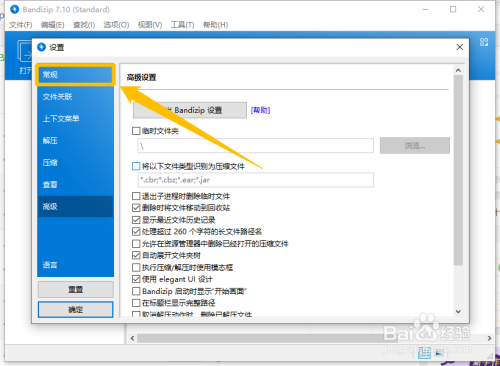
使用nano编辑器:
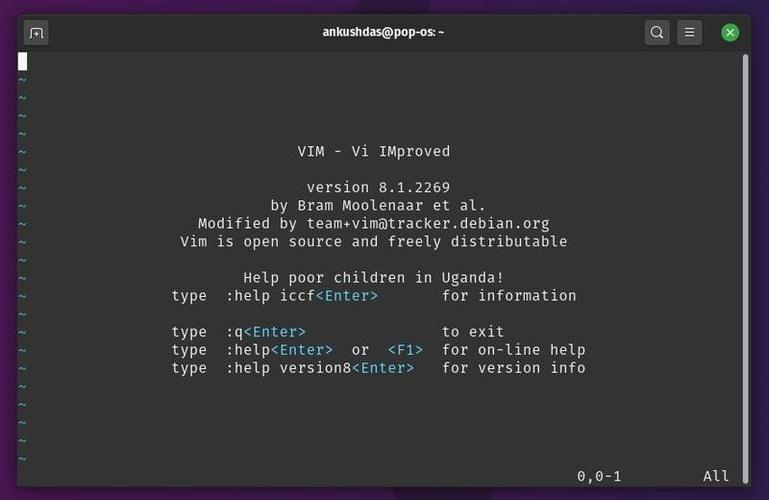
nano是另一个简单易用的文本编辑器,适合初学者,要创建新文件,只需在终端中输入nano命令后跟文件名,创建notes.txt文件:
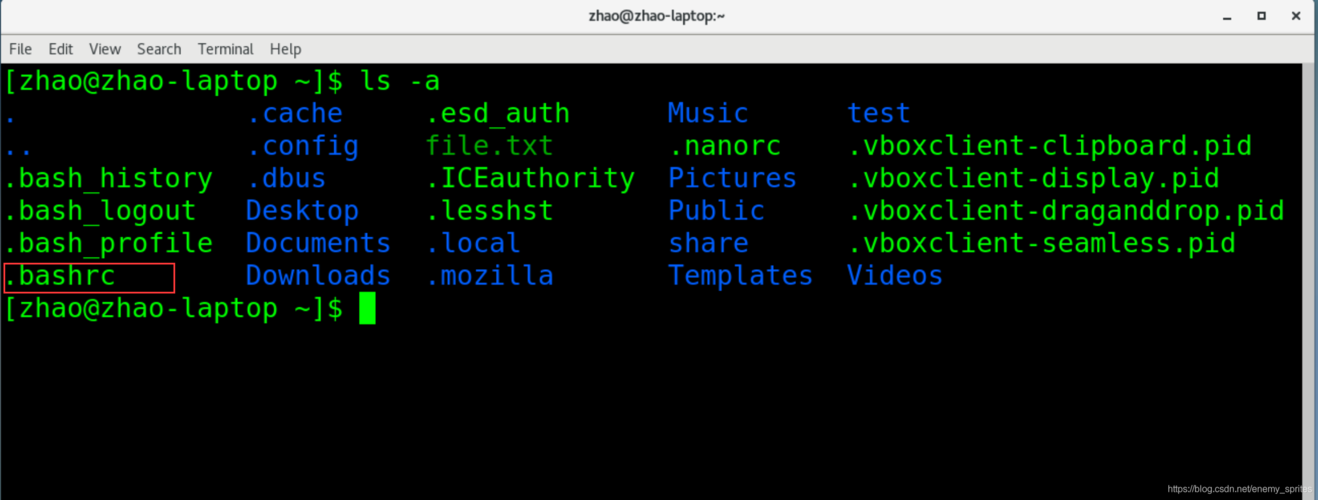
```bash

nano notes.txt
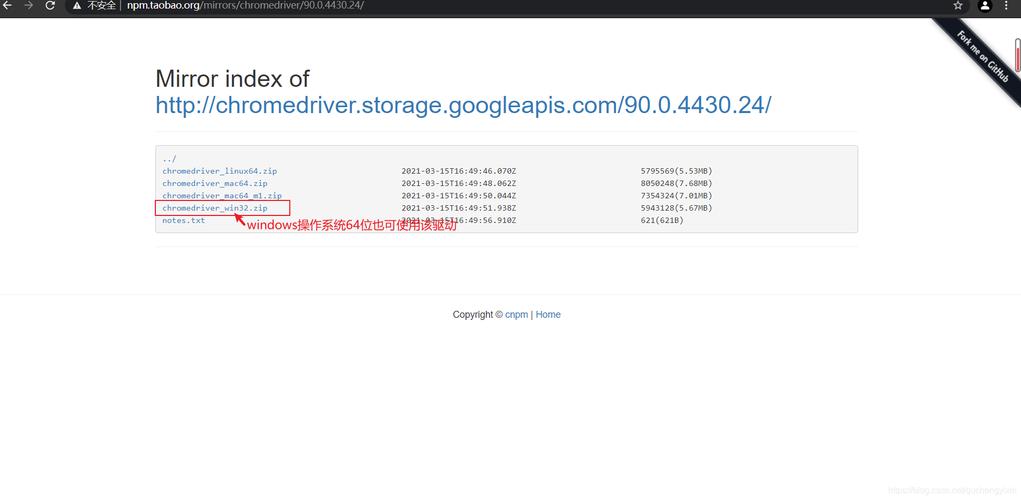
```

在编辑器中输入内容后,按Ctrl + O保存文件,然后按Enter键确认文件名,最后按Ctrl + X退出编辑器。
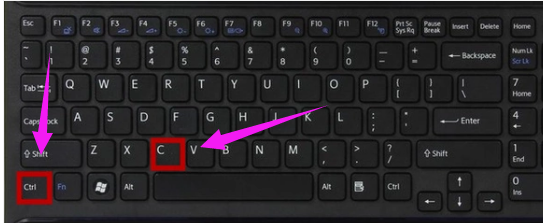
常见问题解答
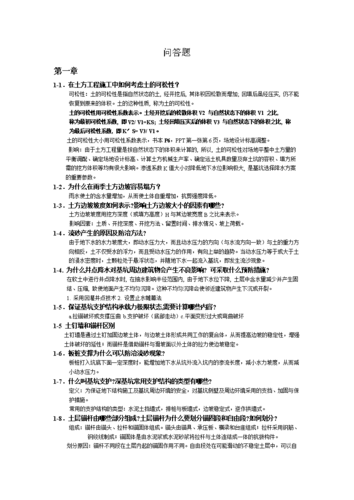
Q: 在CentOS 7中,除了touch命令外,还有哪些方法可以创建文件?
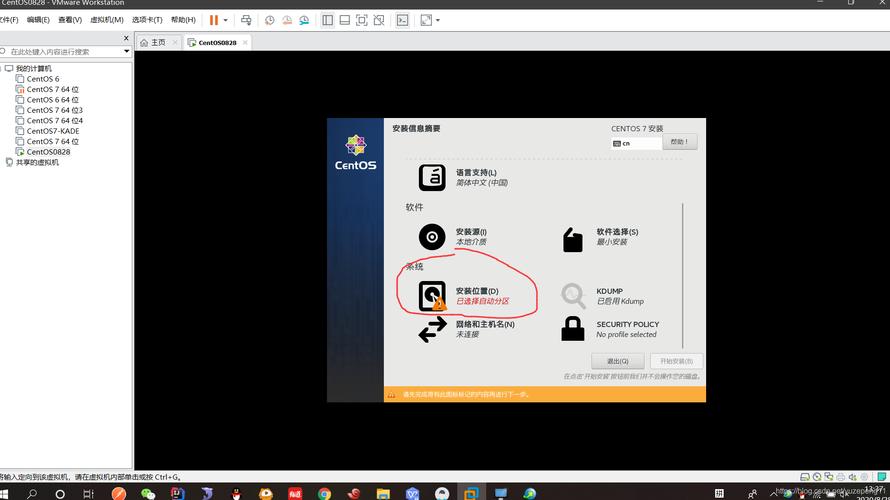
A: 除了touch命令外,还可以使用echo命令配合重定向操作符>或>>来创建并写入内容的文件,还可以使用文本编辑器(如vi、nano、vim等)来创建和编辑文件。
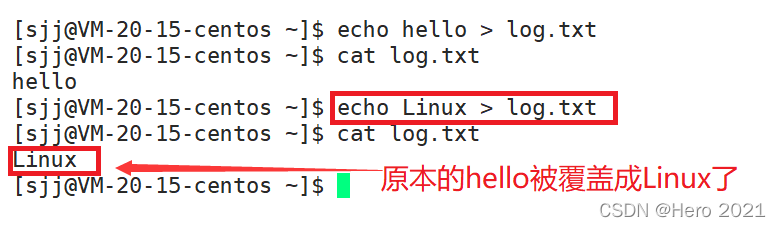
Q: 如果我想在特定目录下创建文件,应该怎么做?
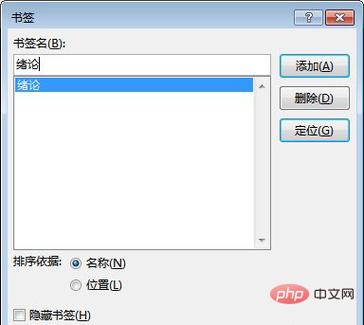
A: 要在特定目录下创建文件,只需在touch、echo命令或文本编辑器命令中指定完整的文件路径即可,使用touch命令在/home/user/documents目录下创建example.txt文件,可以执行touch /home/user/documents/example.txt。
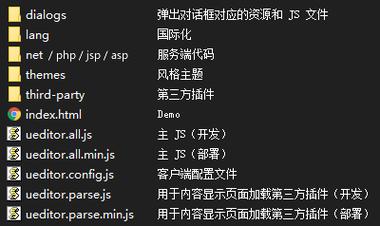
Q: 如果我使用echo命令时文件已存在,它会怎么做?
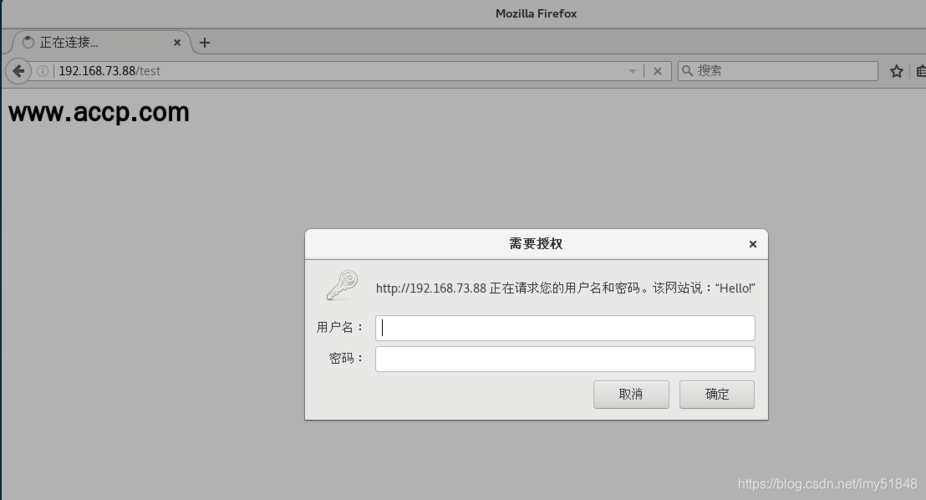
A: 如果使用echo命令时文件已存在,并且使用了>重定向操作符,那么原有内容会被新内容覆盖,如果你希望在文件末尾追加内容,应该使用>>重定向操作符。
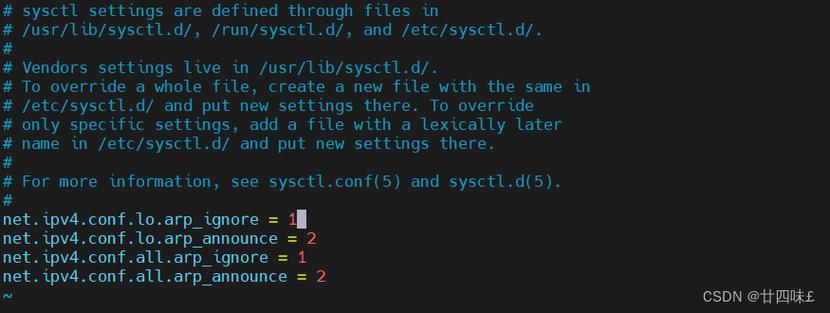
相关文章
评论已关闭


